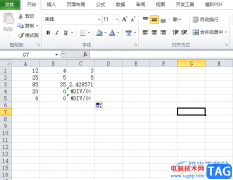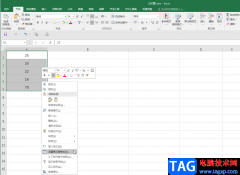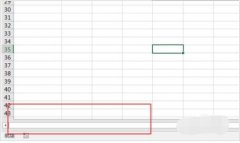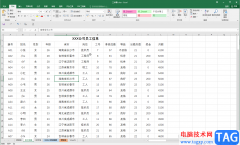excel表格是一款非常好用的数据处理软件,很多小伙伴都在使用,在Excel表格中编辑和处理数据时,我们有时候会插入一些图表,插入后如果我们希望将表格的网格线去除,小伙伴们知道具体该如何进行操作吗,其实操作方法是非常简单的。我们可以通过多种方法删除,这里小编将为小伙伴们分享三种比较常用的,操作起来都是非常简单的,小伙伴们可以打开自己的Excel表格后,跟着下面的教程分别动手操作一下,看看具体的删除效果。接下来,小编就来和小伙伴们分享具体的操作步骤了,有需要或者是有兴趣了解的小伙伴们快来和小编一起往下看看吧!
操作步骤
第一步:双击打开Excel表格,选中数据后可以在“插入”选项卡中插入想要的图表;
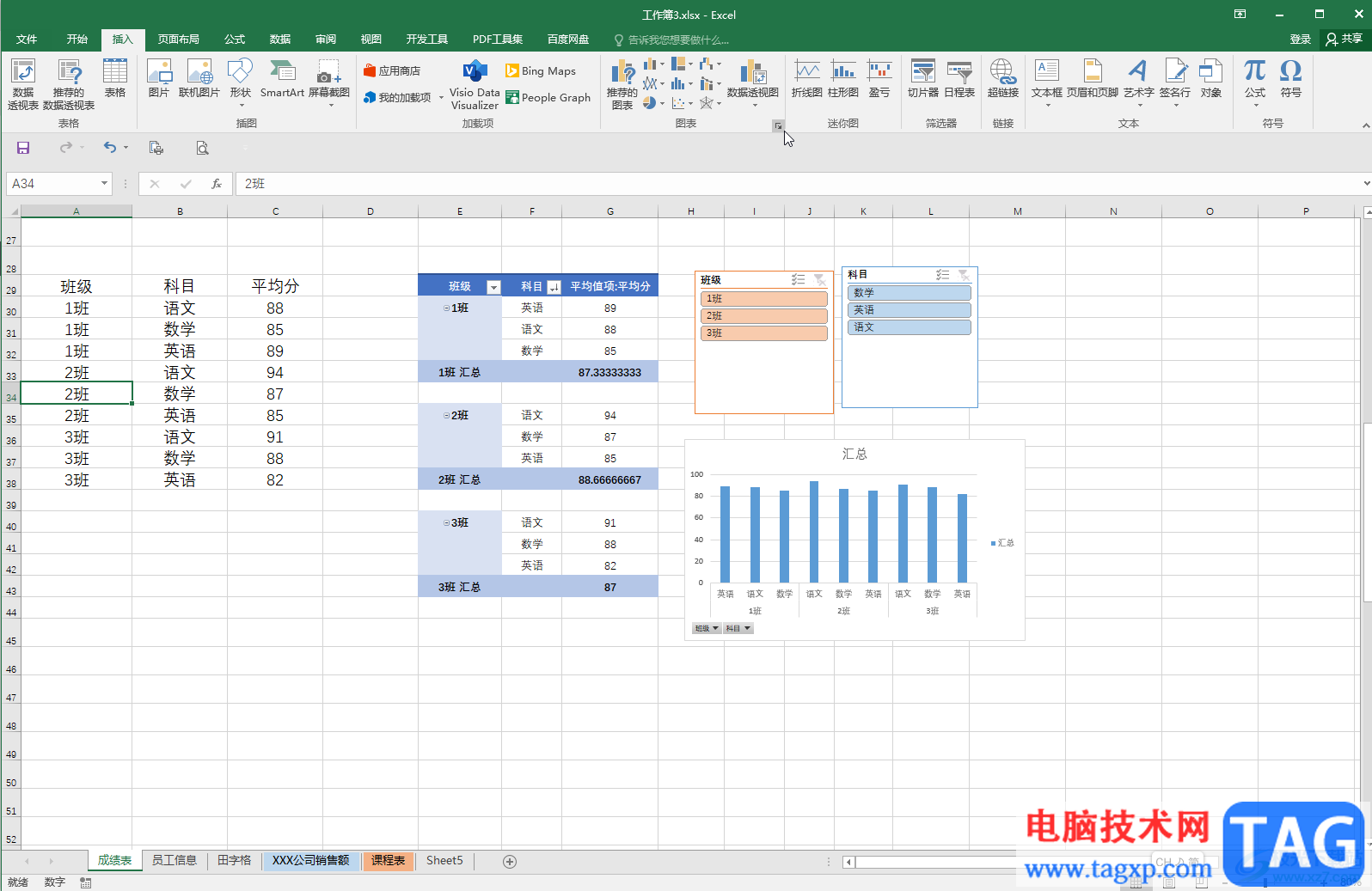
第二步:方法1.点击选中图表后,点击右上角自动出现的加号图标,然后取消勾选“网格线”就可以了;
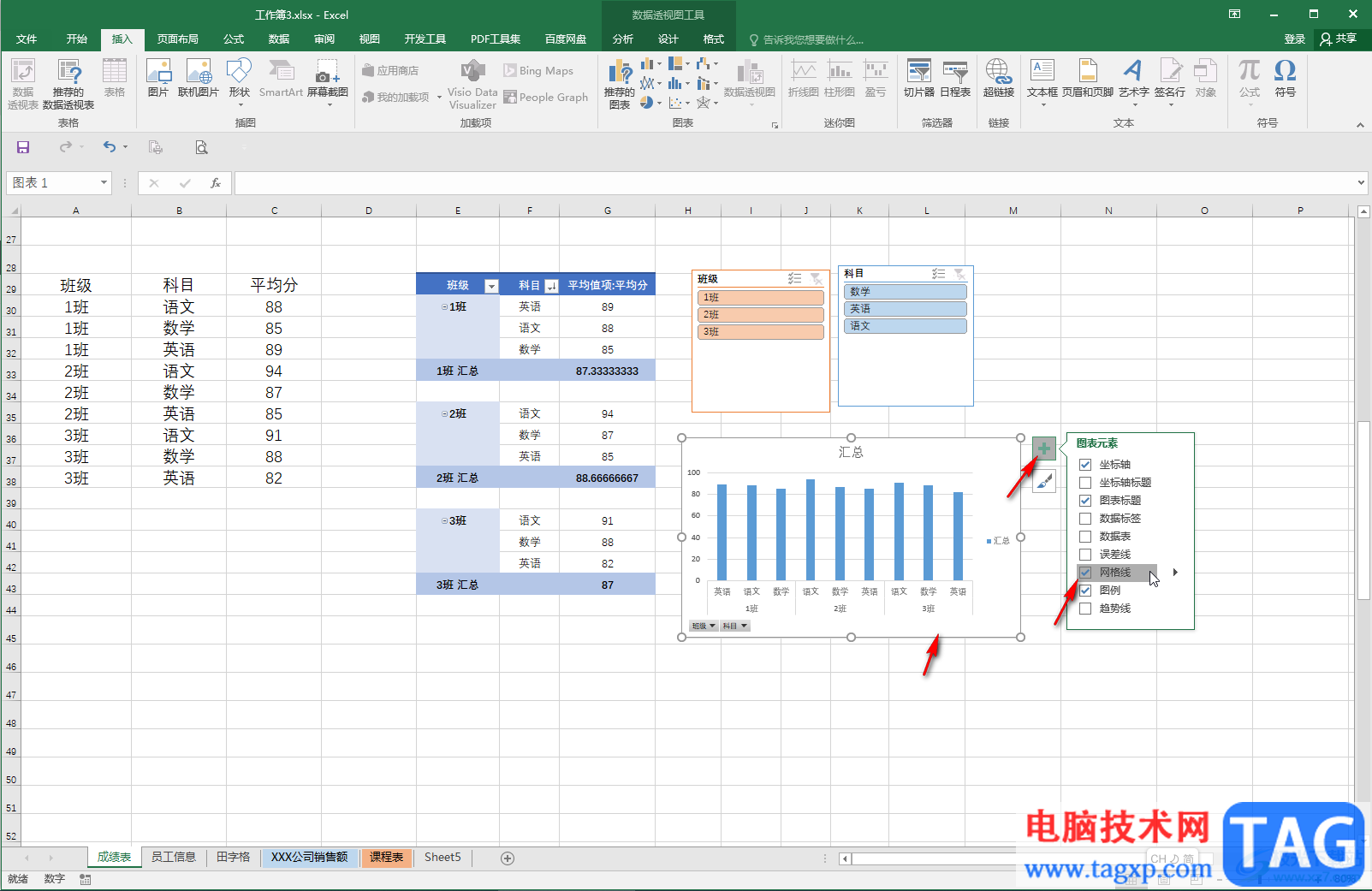
第三步:方法2.点击选中图表后,在自动出现的图表工具下点击“设计”——“添加图表元素”——“网格线”,可以看到当前选中的网格线,再次点击取消选中状态就可以了;
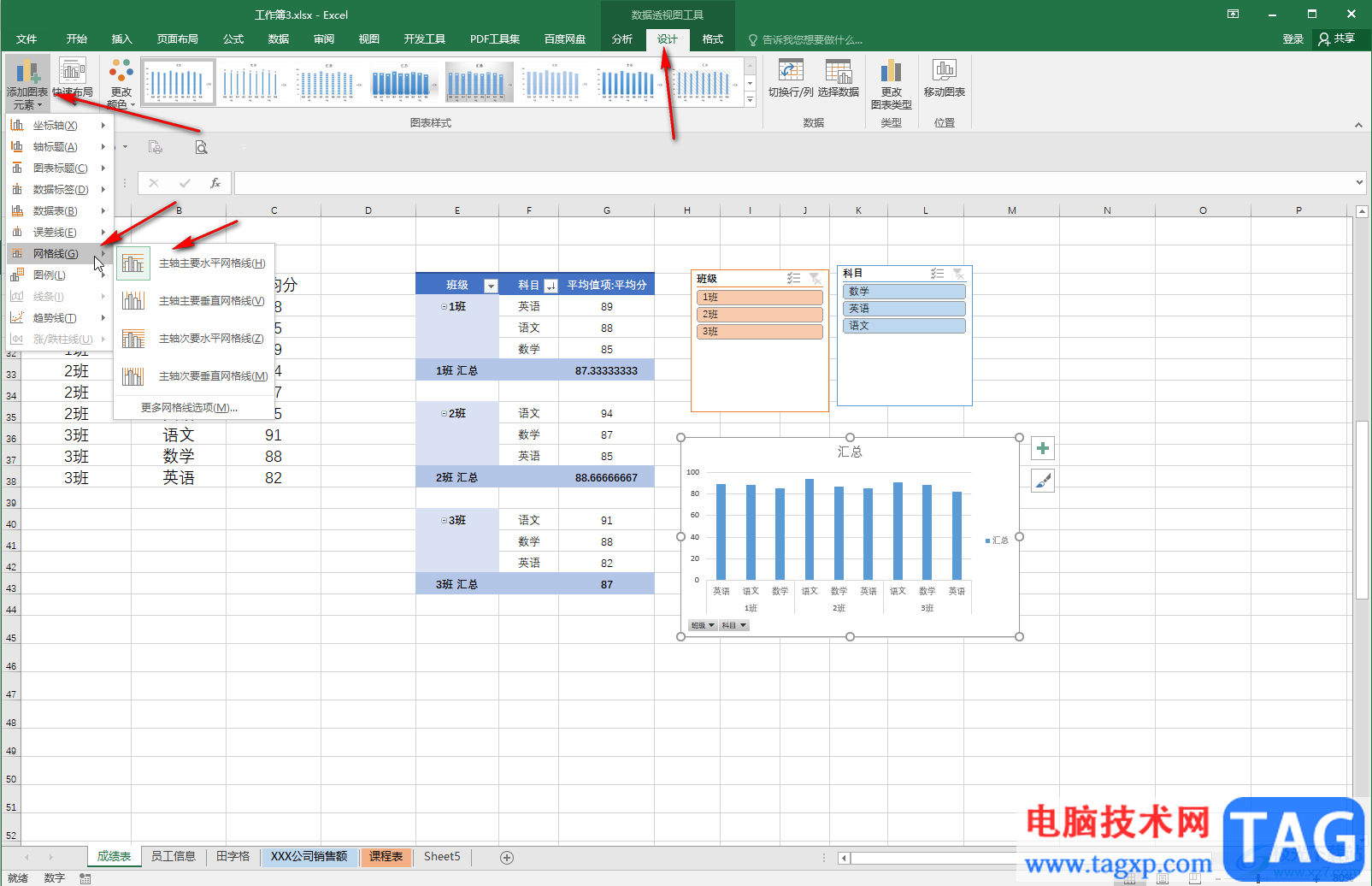
第四步:方法3.点击网格线进行选中,按delete键进行删除就可以了;
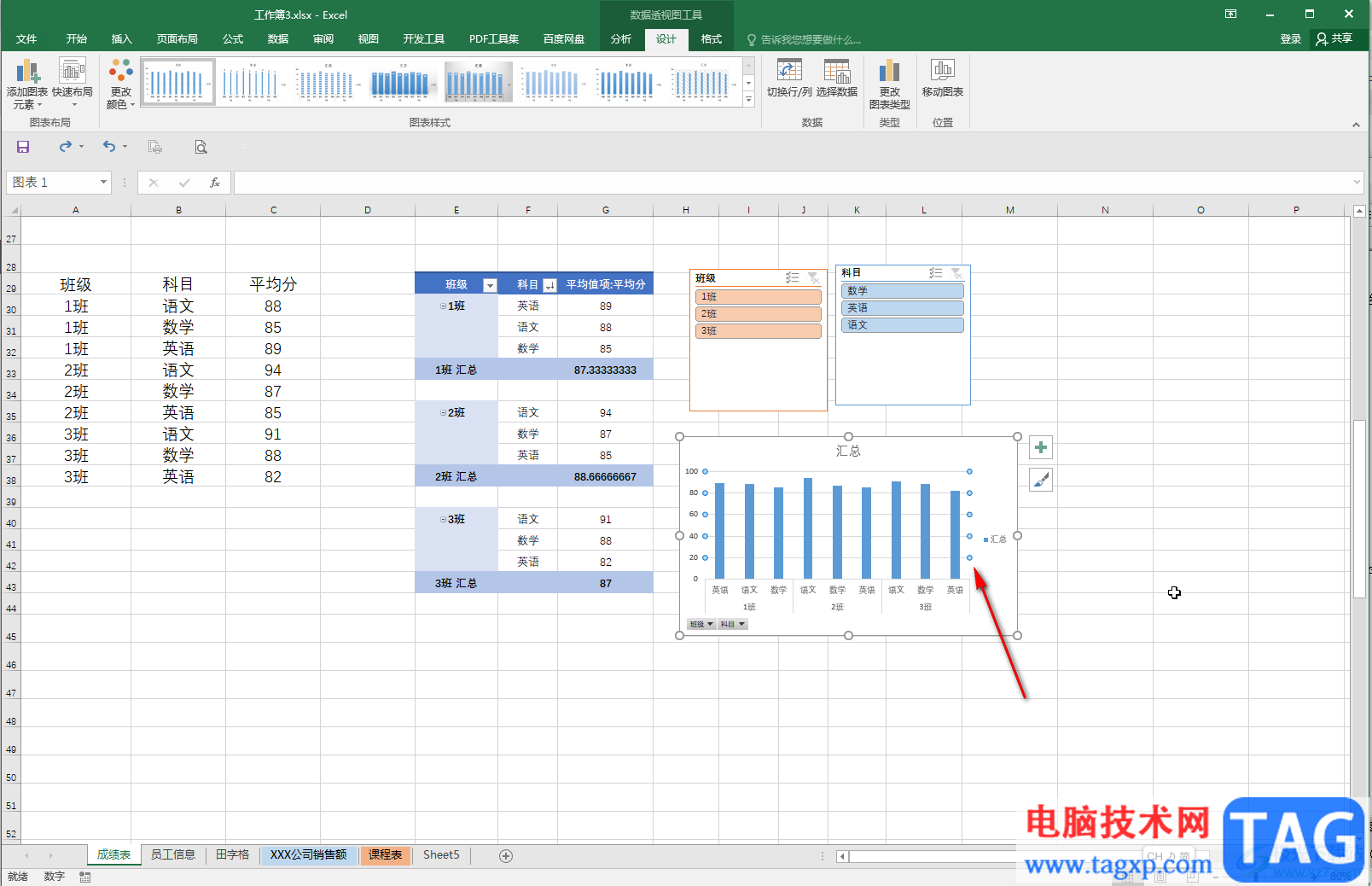
第五步:如图所示是删除了网格线的效果。
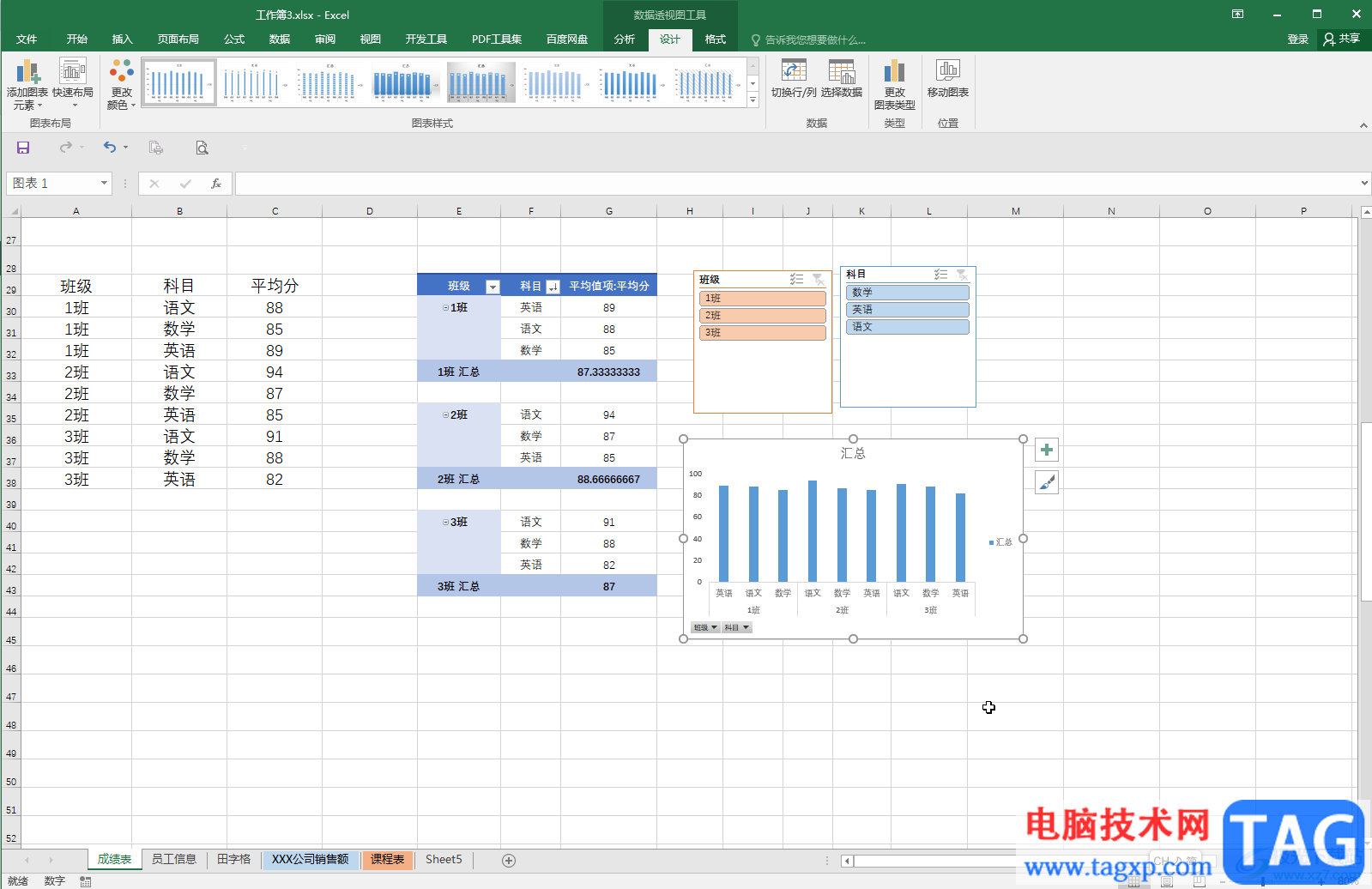
以上就是Excel表格中删除网格线的方法教程的全部内容了。对于图表中的其他元素,小伙伴们也可以使用同样的方法进行删除或者添加,双击图表中的坐标轴等元素还可以在打开的侧边栏中进行刻度值等的设置。